Cum se remediază eroarea de actualizare Windows 10 0xca00a000 în 7 pași simpli
Eroare 0xca00a000 este o eroare de actualizare Windows care apare pentru unii utilizatori. Se afișează mesajul complet de eroare: 2018-07 Actualizare cumulativă pentru Windows 10 Versiunea 1803 pentru sistemele bazate pe x64 (cod de actualizare) - Eroare 0xca00a000.
În consecință, actualizarea nu a fost instalată în Win 10. Unele dintre rezoluțiile de mai jos ar putea remedia eroarea 0xca00a000.
Verificați aceste remedii pentru eroarea 0xca00a000
1. Deschideți Instrumentul de depanare a problemelor Windows Update
Mai întâi, încercați să remediați problema cu ajutorul instrumentului de depanare Windows Update. Unii utilizatori au declarat că instrumentul de depanare Windows Update a reparat codul de eroare. Utilizatorii pot deschide acest instrument de remediere a erorilor după cum urmează.
- Apăsați tasta Windows + tastatură rapidă Q pentru a deschide Cortana.
- Introduceți "depanarea" în caseta de căutare.
- Selectați Depanare pentru a deschide aplicația Setări ca mai jos.
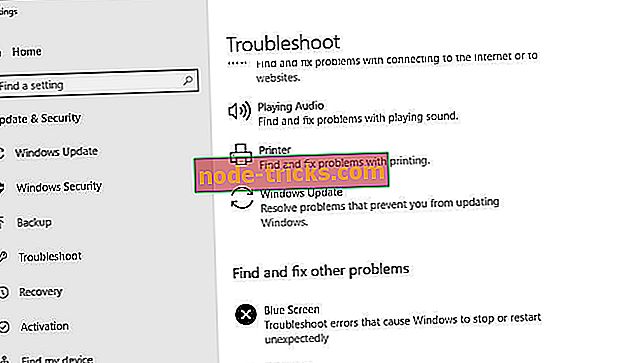
- Selectați Windows Update și apăsați pe butonul Run the troubleshooter .
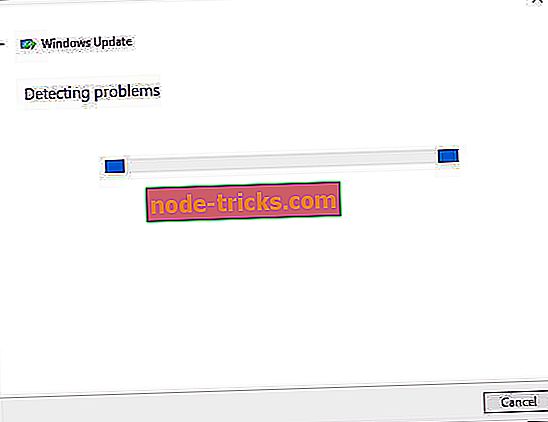
- Ulterior, instrumentul de depanare poate oferi o remediere pentru eroarea 0xca00a000. Dacă da, selectați opțiunea Aplicați această remediere .
- Reporniți Windows după ce închideți instrumentul de depanare.
2. Rulați o scanare a fișierelor de sistem
Erorile de actualizare Windows poate fi cauzată de fișiere de sistem deteriorate. Deci, s-ar putea să fie util să rulați scanarea unui File System Checker pentru a repara fișierele. Pentru a face acest lucru, urmați instrucțiunile de mai jos.
- Introduceți "Executare" în caseta de căutare a Cortanei și selectați pentru a deschide Run.
- Introduceți "cmd" în Executare și apăsați pe Ctrl + Shift + Enter.
- Introduceți "DISM.exe / Online / Cleanup-image / Restorehealth" în fereastra Prompt și apăsați tasta Return.
- Apoi, introduceți "sfc / scannow" în Prompt și apăsați Return. Apoi, scanarea SFC ar putea dura aproximativ o jumătate de oră.
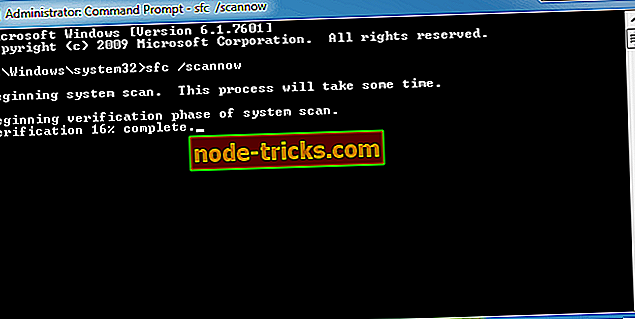
- Ulterior, Promptul de comandă vă poate spune că Windows Resource Protection a reparat fișierele. Reporniți desktopul sau laptopul dacă WRP a repara fișierele.
3. Selectați o pornire automată pentru Windows Installer Modules
Unii utilizatori au rezolvat eroarea 0xca00a000 selectând Automat ca tip de pornire pentru Windows Installer Modules. Deci, este posibil ca modulul Windows Installer să fie dezactivat. Acesta este modul în care utilizatorii pot schimba setarea de pornire pentru WMI.
- Deschideți accesoriul Run.
- Introduceți "services.msc" în Run și faceți clic pe OK pentru a deschide fereastra din fotografie direct de dedesubt.
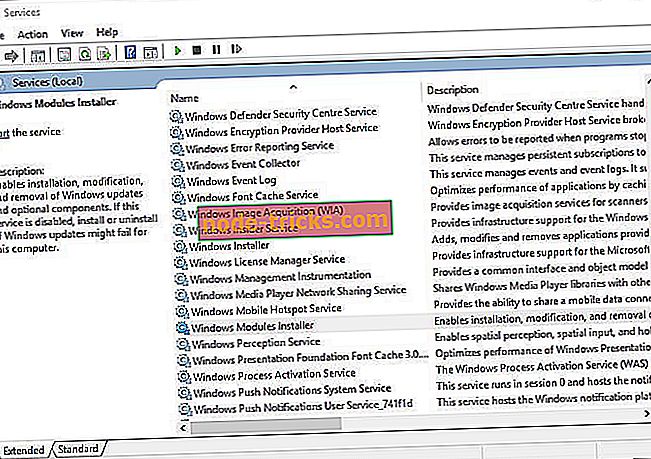
- Faceți dublu clic pe Windows Installer Modules pentru a deschide fereastra de mai jos.
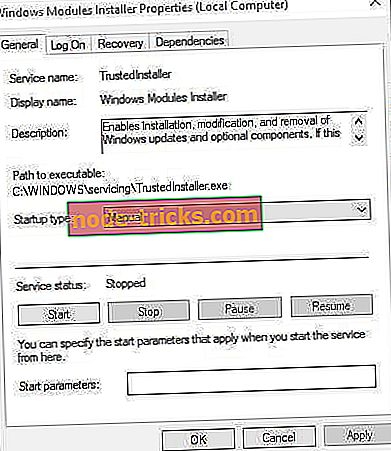
- Apoi selectați Automat din meniul derulant de tip Startup.
- Faceți clic pe butoanele Aplicați și OK .
- În mod alternativ, utilizatorii pot schimba setarea de pornire a Windows Modules Installer prin intermediul Command Prompt. Apăsați tasta Windows + tasta rapidă X și selectați Command Prompt (Administrator) .
- Apoi introduceți "SC config trustedinstaller start = auto" în Prompt și apăsați Return.
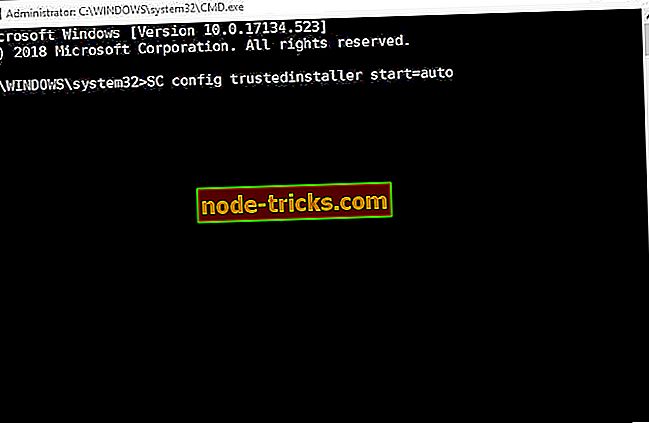
4. Clean Boot Windows
Software-ul antivirus terț poate fi și un alt factor în spatele erorii 0xca00a000. Utilizatorii pot să curețe Windows-ul de boot pentru a se asigura că nu există niciun software antivirus în conflict sau alte programe, care ar putea rezolva eroarea 0xca00a000. Urmați instrucțiunile de mai jos pentru a efectua o încărcare curată.
- Introduceți "msconfig" în caseta de text Deschidere și apăsați Enter pentru a deschide utilitarul Configurare sistem.
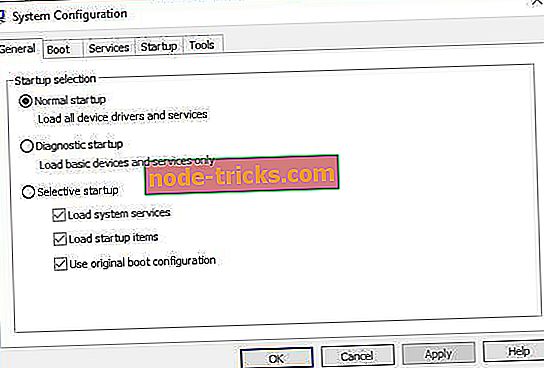
- Faceți clic pe butonul selectiv de pornire selectivă din fila General, dacă nu este deja selectat.
- Selectați Serviciile de încărcare a sistemului și Utilizați setările de configurare inițială de încărcare .
- Pentru a elimina programele de la pornire, deselectați caseta de selectare Încărcare elemente de pornire .
- Deschideți fila Servicii prezentate mai jos.
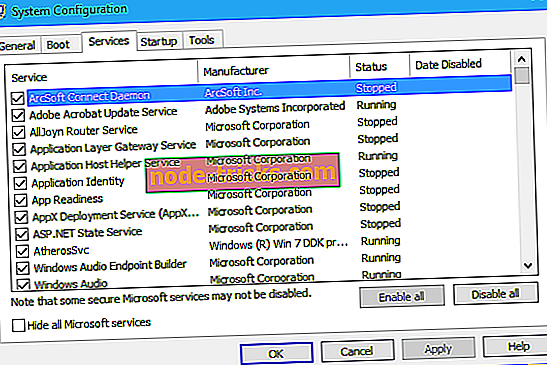
- Selectați opțiunea Ascundere toate serviciile Microsoft acolo pentru a le elimina din listă.
- Selectați opțiunea Dezactivați toate pentru a dezactiva celelalte servicii terțe afișate.
- Selectați opțiunea Aplicați .
- Faceți clic pe OK pentru a ieși din Configurare sistem.
- Selectați opțiunea Repornire din caseta de dialog care se deschide pentru a reporni Windows.
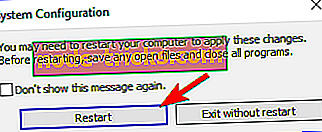
- Ulterior, s-ar putea instala actualizarea necesară. Utilizatorii pot restabili configurația de boot original selectând setarea Încărcare elemente de pornire și Activare toate în fila Servicii.
5. Ștergeți folderul de distribuție software
Eroare 0xca00a000 se poate datora, de asemenea, componentelor deteriorate ale Windows Update din folderul Software Distribution. Prin urmare, ștergerea folderului de distribuție de software va reseta aceste componente și ar putea remedia eroarea 0xca00a000. Acesta este modul în care utilizatorii pot elimina folderul de distribuție de software.
- Înainte de a șterge folderul de distribuție software, utilizatorii ar trebui să dezactiveze mai întâi serviciile de actualizare. Pentru aceasta, apăsați tasta Windows + X și selectați Command Prompt (Admin) .
- Introduceți aceste comenzi în Prompt:
net stop biți
net stop wuauserv
net stop appidsvc
net stop cryptsvc
- Apoi, apăsați tasta Windows + E pentru a deschide File Explorer.
- Introduceți "C: WindowsSoftwareDistribution" în bara de adrese a File Explorer și apăsați tasta Return.
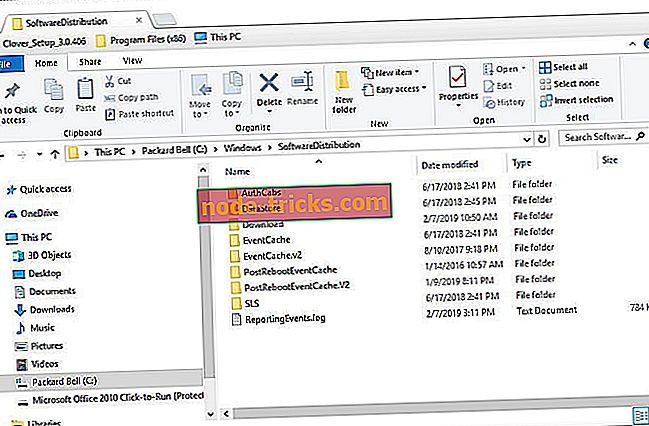
- Apăsați Ctrl + A pentru a selecta tot conținutul din dosar.
- Faceți clic pe butonul Ștergere .
- Ulterior, deschideți din nou comanda de comandă. Apoi introduceți aceste comenzi în Prompt:
net biți de start
net start wuauserv
net start appidsvc
net start cryptsvc
- Selectați Repornire din meniul Start.
6. Actualizați manual Windows 10
Utilizatorii pot instala manual actualizări Windows. În loc să se bazeze pe Windows Update, utilizatorii pot obține actualizarea necesară din catalogul Microsoft Update. Această metodă s-ar putea să nu fie în întregime o soluție pentru eroarea 0xca00a000, dar utilizatorii pot totuși instala actualizarea necesară. Urmați instrucțiunile de mai jos pentru a actualiza manual Win 10.
- Deschideți Catalogul Microsoft Update într-un browser.
- Introduceți codul de actualizare care apare în mesajul de eroare în caseta de căutare a site-ului web.
- Apăsați butonul Căutare pentru a deschide rezultatele căutării, după cum urmează.
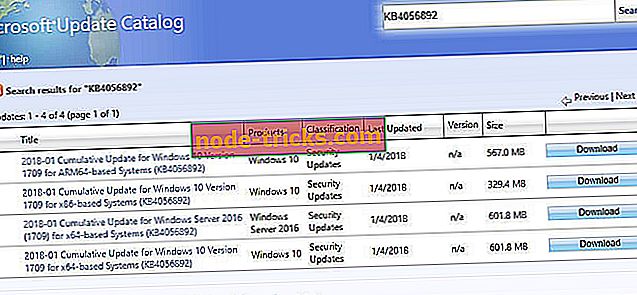
- Apoi selectați pentru a descărca actualizarea pentru versiunea Windows 10. De exemplu, va trebui să descărcați o actualizare 1803 pentru Windows 10 versiunea 1803.
- Dacă nu sunteți sigur ce actualizare să descărcați, introduceți "sistem" în caseta de căutare a Cortanei.
- Apoi, faceți clic pe Despre PC-ul dvs. pentru a deschide fereastra din imaginea de mai jos, care include versiunile Windows 10 și tipul de sistem necesare.
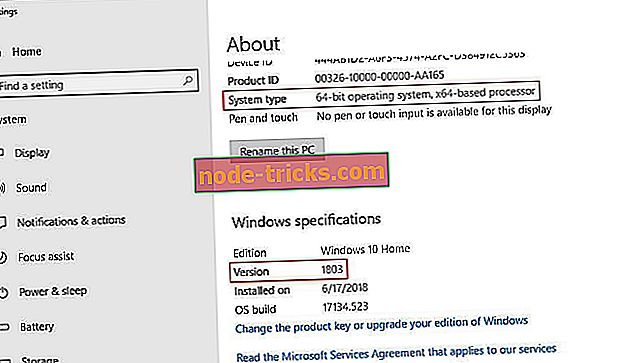
- Deschideți executabilul fișierului de actualizare descărcat pentru al instala.
Acestea sunt unele dintre cele mai bune rezoluții pentru fixarea erorii 0xca00a000, astfel încât Win 10 să se actualizeze așa cum era de așteptat. Instrumentul de remediere a erorilor de la Windows Update de pe site-ul de asistență Windows poate furniza, de asemenea, câteva rezoluții pentru remedierea erorii 0xca00a000.
ARTICOLE LEGATE DE CERCETARE:
- Remediați problemele de actualizare Windows cu aceste două instrumente
- Windows Update nu funcționează pe Windows 10 [Fix]
- Fixare completă: Actualizarea Windows nu poate verifica actualizările pentru că trebuie să reporniți mai întâi computerul








